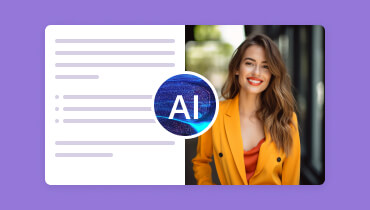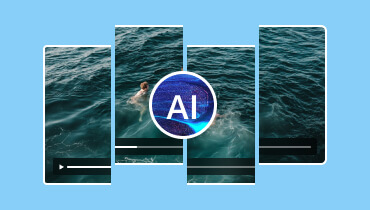Een eenvoudige maar begrijpelijke beoordeling van de VideoShow-app
VideoShow is een van de beste applicaties die u op uw mobiele apparaten kunt openen. Het kan verschillende bewerkingstools bevatten om gebruikers te helpen een geweldige video te maken. Bent u nu op zoek naar een uitstekende en eerlijke recensie van deze app? In dat geval moet u een recensie van mij lezen. We geven u alle details die we hebben ontdekt bij het gebruik van de app. Bovendien leren we u ook hoe u de applicatie kunt gebruiken om uw videobestanden te verbeteren en te bewerken. Begin zonder verder oponthoud met het lezen van deze informatieve blog, want we geven u alle details die u nodig hebt over deze videobewerkingsapplicatie.
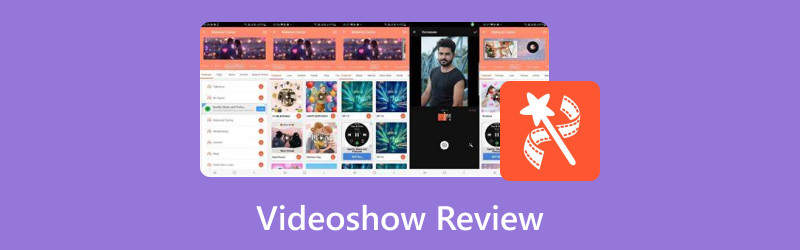
PAGINA INHOUD
Deel 1. Wat is VideoShow
De VideoShow-app is een uitstekende videobewerkingssoftware die toegankelijk is op Android- en iOS-apparaten. Het kan basis- en geavanceerde functies bieden waarmee gebruikers een geweldige video-output kunnen maken. Bovendien kan het zelfs AI-aangedreven tools bieden om de video's te verbeteren met behulp van kunstmatige intelligentie. Daarmee verzeker ik u dat u bij gebruik van deze applicatie het gewenste resultaat kunt krijgen na de videobewerkingsprocedure.
Wat het beter maakt, is dat je verschillende stock media bestanden van de app kunt gebruiken. Als je de bewerkingsmogelijkheden wilt testen, kun je de stock bestanden van deze app bewerken. Het goede hieraan is dat je de app kunt gebruiken zonder geld uit te geven met de gratis versie. Er zijn echter beperkingen bij het gebruik van de gratis versie. Dus als je alle functionaliteiten van de app wilt gebruiken en verkennen, moet je een abonnement nemen. De prijs begint bij $5.00 per maand.
Wilt u nu meer weten over de gedetailleerde uitleg van de functies van de app? Maak u geen zorgen meer. In het volgende gedeelte bespreken we de mogelijkheden van de app als een uitzonderlijke videobewerkingsapp. Ga dus door naar het volgende gedeelte en leer alles!
Deel 2. Belangrijkste functies van VideoShow
Video bijsnijden
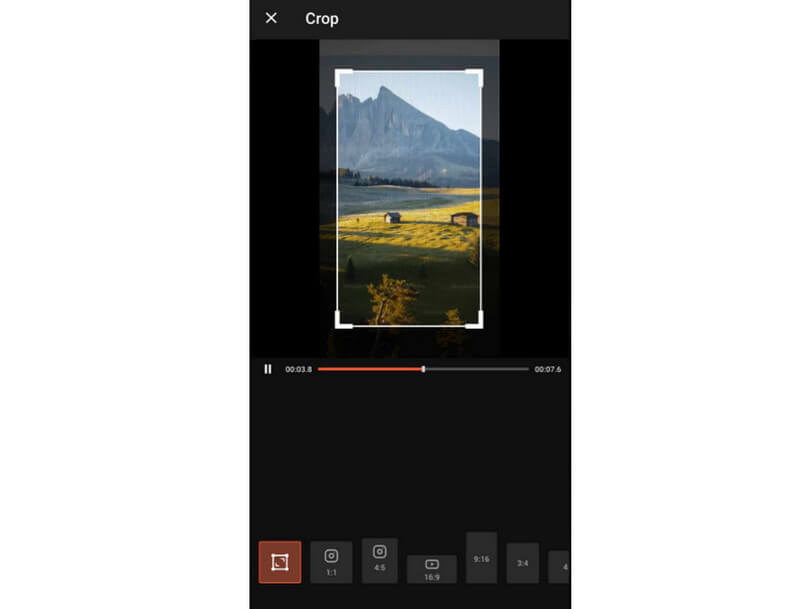
Een van de basisbewerkingsfuncties die het kan bieden, is de video-cropperfunctie. Deze functie is handig als u de rand of hoek van de video wilt bijsnijden en knippen. U kunt er ook uw gewenste beeldverhouding mee kiezen. Dus als u van plan bent om uw video af te spelen en te posten op verschillende sociale mediaplatforms, kunt u op deze functie vertrouwen. Wat we hier leuk aan vinden, is dat het video-croppingproces eenvoudig is. Hiermee kan ik mijn video's soepel bijsnijden.
Bied stockvideo's aan
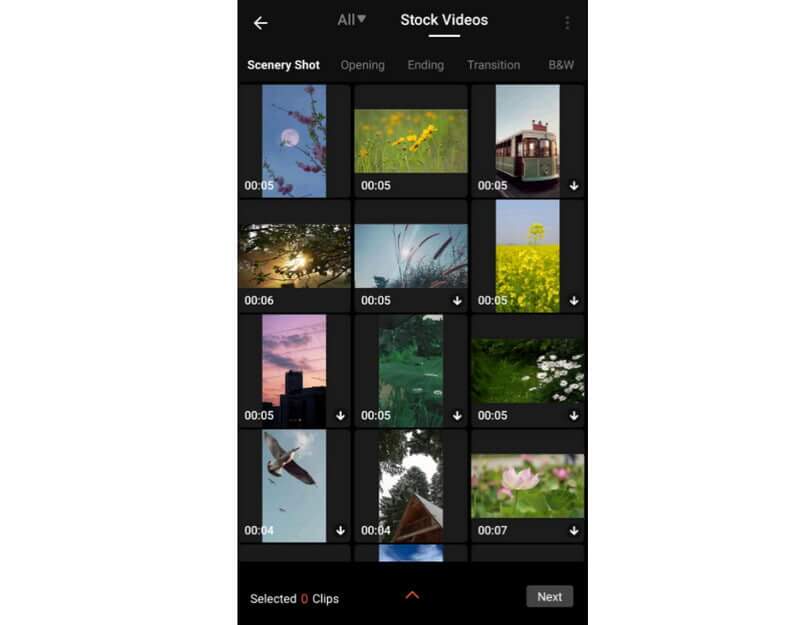
Wat ik hier echt leuk vind, is de mogelijkheid van de app om talloze stockvideo's aan te bieden. Met deze functie hoeft u uw video's niet te gebruiken bij het testen van de algehele mogelijkheden van de app. Wat hier goed is, is dat de video's die het biedt geweldig zijn. Het kan een aantrekkelijk landschap bieden dat extra impact kan geven aan de video. Bovendien kunt u hiermee ook combineer video's gemakkelijk. Wat we over deze functie kunnen zeggen is dat het mij kan helpen de functie van de tool perfect te controleren.
Audiobestand toevoegen
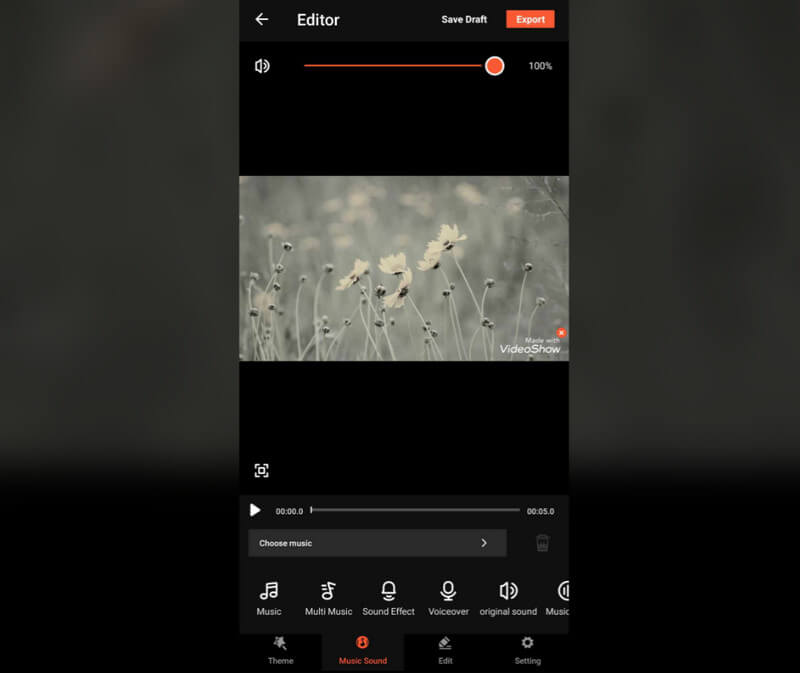
De app kan je ook je audiobestand van je apparaat laten toevoegen. Het is perfect als je geweldige achtergrondmuziek aan je video wilt toevoegen. Daarnaast kun je je stem opnemen en een voice-over aan de video toevoegen. Je kunt ook het audiovolume aanpassen op basis van je gewenste audiovolume nadat je deze functie hebt ervaren. We kunnen zeggen dat als het gaat om het invoegen van geluidseffecten of audiobestanden in mijn video, we kunnen zeggen dat het me een uitstekend resultaat kan geven.
Video-overgang
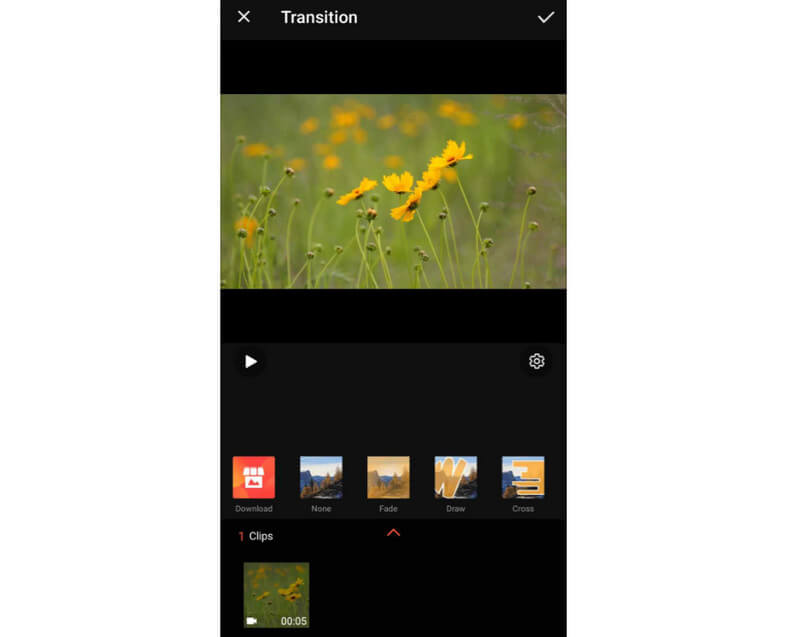
Een andere functie die u kunt gebruiken om een geweldige video te maken, is de video-overgangsfunctie. Deze functie kan u helpen de visuele stroom van de video te verbeteren. Bovendien kan het u helpen de kloof tussen verschillende clips of scènes uit de video te overbruggen, wat leidt tot een fantastische kijkervaring. Nadat we deze functie hadden gebruikt, waren we verbaasd, omdat er verschillende overgangen zijn die we kunnen gebruiken om mijn video's aantrekkelijker te maken. Daarom raden we aan deze functie te gebruiken als het gaat om het toevoegen van overgangen aan video's.
Ondertiteling ondersteunen
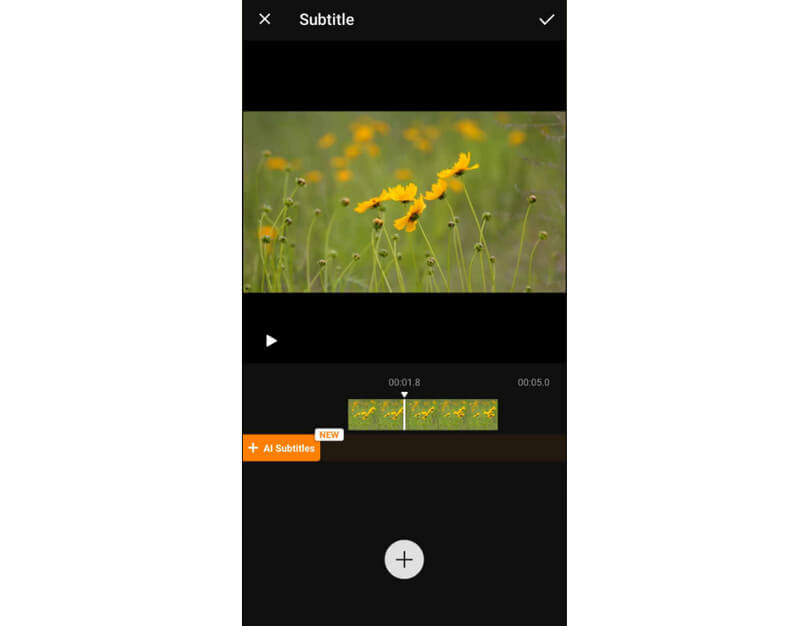
Als u een film hebt en een ondertitel wilt invoegen, kunt u de Ondertitelfunctie van deze applicatie gebruiken. Met deze app kunt u voeg een ondertitel toe aan de video's eenvoudig en effectief. Bovendien is de lay-out eenvoudig te begrijpen, waardoor het een ideale app is voor iedereen. Nadat ik deze functie heb gebruikt, wil ik meer bewerken. We kunnen ondertitels in mijn video invoegen en de inhoud begrijpelijker maken voor kijkers.
Deel 3. Hoe VideoShow te gebruiken
Als je wilt leren hoe je de VideoShow-app gebruikt om video's te bewerken, bekijk dan de eenvoudige methoden hieronder. Daarna zorgen we ervoor dat je voldoende kennis opdoet om je video naar een hoger niveau te tillen.
Stap 1. Nadat u dat hebt geïnstalleerd VideoShow app, voer het uit en druk op de Bewerk video optie. Blader vervolgens en kies de video die u wilt bewerken vanaf uw apparaat. U kunt ook een voorbeeldvideo gebruiken van de Voorraadvideo's sectie.
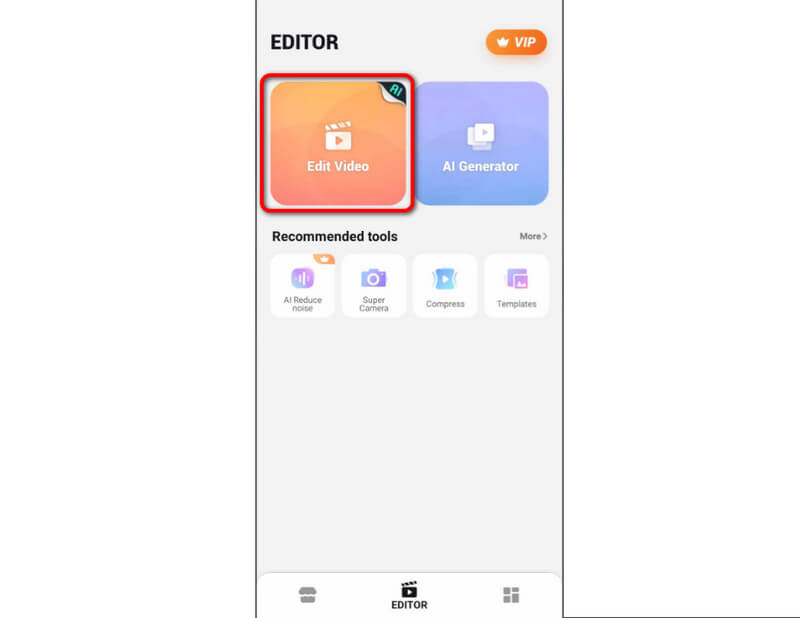
Stap 2. druk de Bewerk functie hieronder en begin met het bewerken van uw video. U kunt verschillende bewerkingstools gebruiken, zoals overgangen, cropper, filter en meer.

Stap 3. U kunt ook op de Muziek Geluid functie. Met deze functie kunt u uw stem opnemen om voice-over toe te voegen, geluidseffecten toe te voegen en meer. U kunt ook een ondertitel aan uw video toevoegen via deze functie.
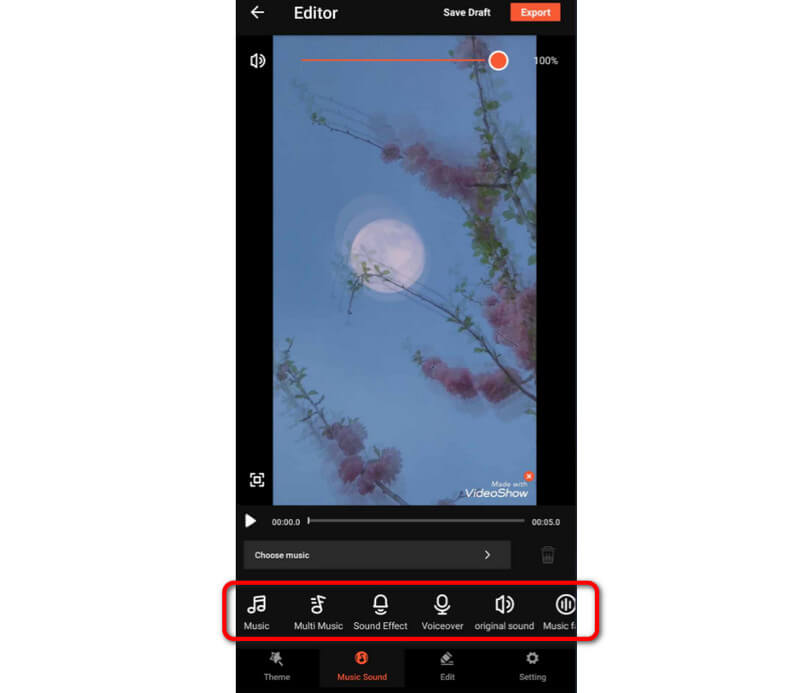
Stap 4. Zodra u klaar bent met het bewerken van de video, drukt u op de Exporteren knop in de bovenste interface om uw video op te slaan.
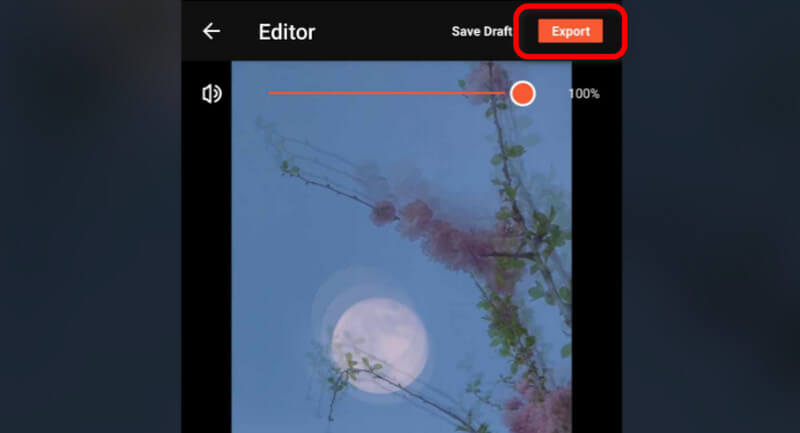
Deel 4. Wat we aanbevelen en niet aanbevelen over VideoShow
Wat wij aanbevelen over de tool
Eerlijk gezegd is deze app bijna perfect. Het kan verschillende functies bieden die je kunnen helpen een prachtig meesterwerk te creëren. Het kan je helpen de video beter te maken met behulp van de cropper, video-overgangen, het toevoegen van achtergrondmuziek, filters en meer. Wat we hier aanbevelen, is dat apps nuttige functies hebben. We raden ook aan om VideoShow voor pc te downloaden om video's op de desktop te bewerken.
Wat we niet aanbevelen over de tool
Elke tool is perfect voor het bewerken van de video. Daarmee kunnen we zeggen dat alle functies worden aanbevolen. Als er iets is dat we hier niet zouden aanbevelen, is het de gratis versie van de app als het gaat om videokwaliteit. De app kan je alleen de video laten opslaan met een resolutie van 480p, wat te laag is. Dus als je een gratis app wilt die uitstekende videokwaliteit kan bieden, raden we deze app niet aan. Maar als je bereid bent om de betaalde versie van de app te gebruiken, kun je deze app blijven gebruiken zoals je wilt.
Deel 5. Beste alternatief voor VideoShow
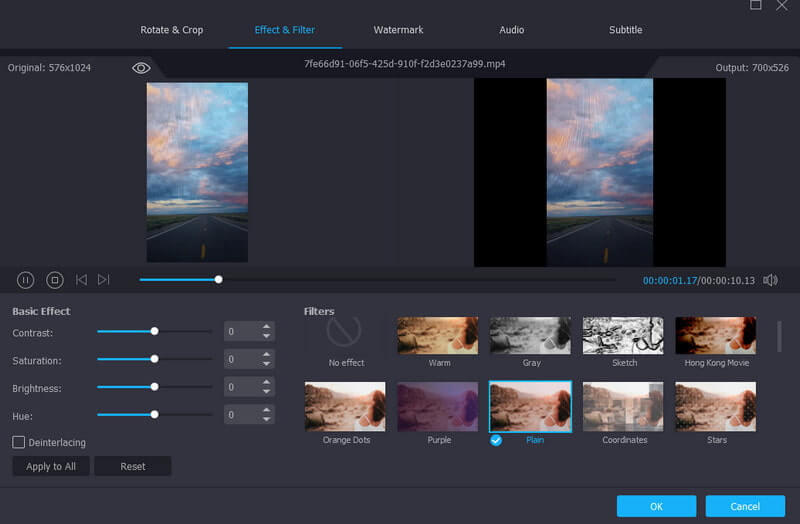
VideoShow is een geweldige editor. Er zijn echter verschillende nadelen die u kunt tegenkomen. Ten eerste toont het altijd storende advertenties tijdens de videobewerkingsprocedure. Bovendien kunt u bij gebruik van de gratis versie uw bestand alleen opslaan in 480p, wat onbevredigend kan zijn. Dus als u op zoek bent naar een uitstekend alternatief voor VideoShow, gebruik dan Vidmore Video Converter. Dit programma kan op veel manieren beter presteren dan VideoShow. Het toont geen advertenties en kan je video's exporteren naar geweldige kwaliteit. Het kan ook high-end video's ondersteunen, zoals 1080p, 2K, 4K en tot 8K video's. Daarmee kun je, ongeacht welke video's je hebt, ze gemakkelijk verwerken zonder enige moeite. Bekijk de details hieronder voor meer informatie over de functies van het programma.
Belangrijkste kenmerken
• Video Cropper om het formaat van de video aan te passen.
• Videosnelheidsregelaar om de videosnelheid te wijzigen.
• Videocompressor om de bestandsgrootte van de video te verkleinen.
• Watermerkverwijderaar om storende elementen uit de video te verwijderen.
• Effecten en filters voor extra impact op de video.
• Converteer video's naar meer dan 200 formaten, waaronder AVI, M4V, MP4, FLV, WMV en meer.
• Functie voor batchconversie om meerdere bestanden tegelijk te transcoderen.
Gevolgtrekking
Nadat u mijn recensie van de VideoShow-app hebt gelezen, zouden we blij zijn als u elk detail leert, inclusief de functies van de app en de manier om de video's te bewerken. Daarnaast introduceren we ook het beste alternatief om uw video's te bewerken, namelijk de Vidmore Video Converter. We willen dus dat u dit programma gebruikt om uw bestanden op uw computer te bewerken. Het kan al zijn functies bieden en u kunt uw bewerkte video in geweldige kwaliteit opslaan, wat het een geweldige en krachtige editor maakt.